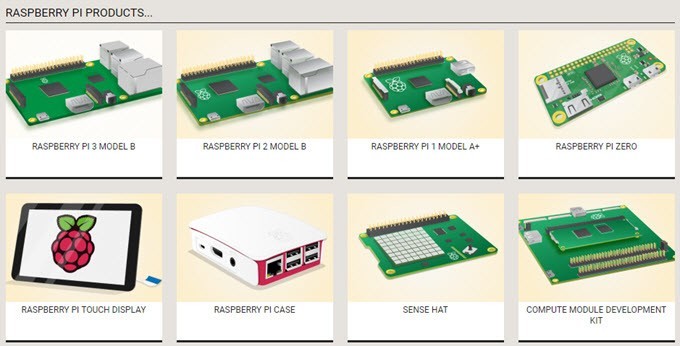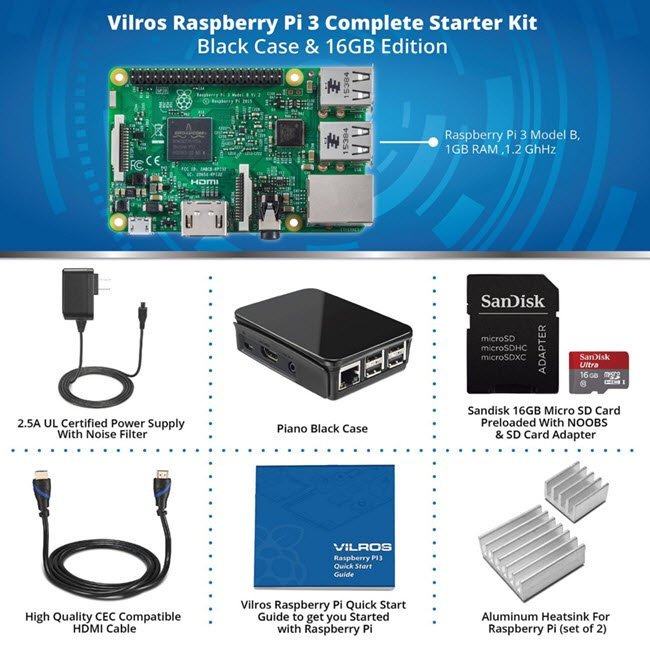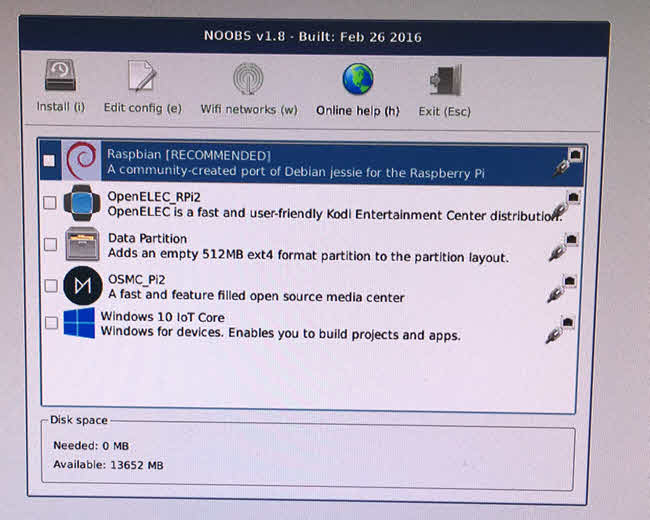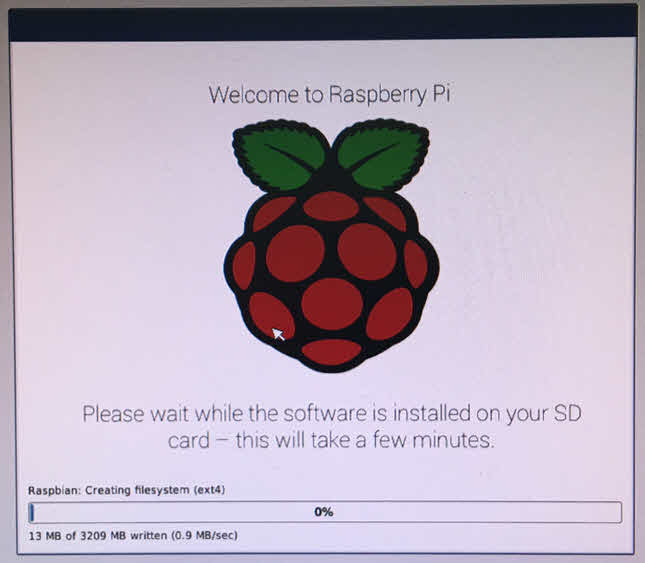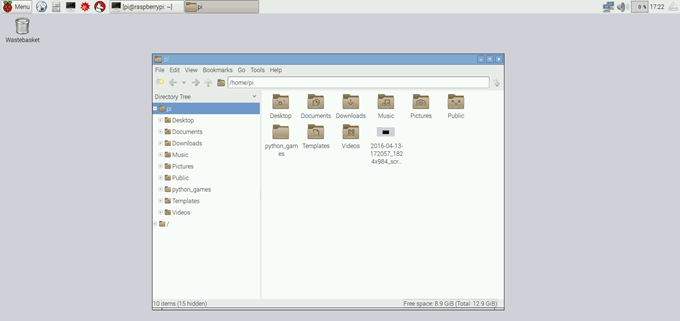Eğer benden hoşlanıyorsanız, muhtemelen Raspberry Pi'yi ve ev medya sunucusu kurmak veya bir robotu kontrol etmek veya hava durumunu izlemek gibi kendi DIY projelerinizi oluşturmak için nasıl kullanılabileceğini duydunuz. Elektronik ile uğraşmak isterseniz, yeni başlayanlar veya ileri düzey kullanıcılar için Raspberry Pi mükemmel bir başlangıç noktasıdır.
Eğer bir elektrik mühendisi iseniz, muhtemelen ne tür bir Raspberry Pi satın alacağınızı biliyorsunuzdur. nasıl kurulur, programlayın, vb. Eğer benim gibi bir insansanız, ama Raspberry Pi veya Arduino gibi bir şeyle uğraşmamışsanız, seçim biraz daha kafa karıştırıcı olabilir.
Ahududu Pi satın almak mı?
Bu, modellerin kapsamlı bir karşılaştırması olmayacaktır çünkü bu konuyu ele alan çok fazla site var. Bunun yerine, onu çok basit terimlerle çözeceğim. Bugün itibariyle, resmi Ahududu Pi web sitesi 'a bakarsanız, aşağıdaki modellere sahipsiniz:
En yeni ve En yetenekli Raspberry Pi ürünü, 2016 yılının Şubat ayında piyasaya sunulan Raspberry Pi 3 Model B'dir. Önceki model, 2015 yılının Şubat ayında piyasaya sürülen Raspberry Pi 2 Model B idi. Pi 3 ve Pi 2 Model B:
Diğer her şey fiyat da dahil olmak üzere tamamen aynı! Pi 1 Model A +, Kasım 2014'te piyasaya sürüldü ve hala çok düşük güç gerektiren bir cihaz olduğu için kullanılıyor, bu da bazı proje türlerine ihtiyaç duyuyor. Raspberry Pi Zero, Sense Hat ve Bilgi İşlem Modülü, endüstriyel uygulamalara veya ileri düzey hobistlere yöneliktir.
Bu nedenle, bence temel olarak, Raspberry Pi ve DIY projelerinde yeniyseniz, en iyi seçenek Raspberry Pi 3 Model B'dir çünkü Pi 2 Model B ile aynıdır, ancak daha hızlıdır ve daha fazla tekniğe sahiptir.
Ayrıca kurulum açısından başlangıç olarak en kolay olanıdır. ve kullanım kolaylığı. Tahta kendisi 35 $ maliyeti, ama sadece bir tahta ve başka bir şey, bir güç kaynağı bile değil.
Ahududu Pi Kit vs Kit Yok
Yine, eğer ne olduğunu biliyorsan Yapıyorsun, tahta satın almak ihtiyacın olan her şey olabilir. Ancak, bu panolardan biriyle nasıl başlayacağınıza dair bir fikriniz yoksa, benim için fazladan para harcamayı ve bir kit satın almayı düşünebilirsiniz.
Şimdi Raspberry Pi 3 kitlerini aradığınızda çevrimiçi olarak, 60 ile 150 dolar arasında değişen bir grup sonuç elde edersiniz. Bunun nedeni, bir başlangıç kitinden bir medya merkezi setine bir kamera kitinden bir hava durumu kitine kadar her şey vardır. Peki hangisini satın almalısınız?
En az miktarda para harcamak istiyorsanız ve ne tür bir projeye başlamak istediğiniz hakkında bir fikriniz yoksa, sadece başlangıç kitini satın almanızı öneririm. Tüm başlangıç kitleri hemen hemen aynı temel parçalara sahiptir:
Bundan sonra, gerçekten marş motoruna bağlıdır. kiti veya paketi. Bazıları biraz daha pahalıdır ve breadboard veya jumper teller gibi bir sürü parça ile birlikte gelir. Bir kit satın almayı planlıyorsanız, en ucuza en pahalı olan dört önerim:
Benim için, yine de kaliteli bir HDMI kablosu ve iki alüminyum ısı emiciyi içerdiğinden, Vilros Başlangıç Kiti ile gittim.
Bir Raspberry Pi 3 Model B Nasıl Kurulur
Kitinizi aldıktan sonra, devam edelim ve ayarlayalım. İlk önce paketi açın ve tüm içeriği çıkarın. İşte benim başlangıç paketi ve aksesuarları ile.
Yapmamız gereken ilk şey, iki adet ısı emiciyi Pi 3 ünitenize kurmak. yazı tahtası. Isı emicilerini kullanma zorunluluğu olmadığını ve kitlerin çoğunu da dahil etmediğini unutmayın. Ancak, yoğun CPU veya grafik görevleri gerçekleştirirken kartınızı uzun süre çalıştırmayı planlıyorsanız, ısı alıcıları kartın aşırı ısınmasını azaltacaktır.
Yukarıda Pi 3 panosuna yakından bakın. Isı alıcılarını takmak için, alttaki bantları soyup, verilen talimatlara göre yapıştırın. Referans için, burada kurulu olan iki ısı alıcıyla birlikte neye benzediğime bakın.
Bundan sonra microSD kartını çıkarmanız gerekir. USB ve Ethernet portlarının karşı tarafındaki kartın altındaki yuvaya yerleştirin. Küçük bir yuva, bu yüzden kartı yerleştirirken dikkatli olun.
Sonra, Pi 3'ü birlikte verilen muhafazaya koymamız gerekiyor. Kitinizle hangi tip muhafazanın geldiğine bağlı olarak, talimatlar normal olarak ayrı bir belgede olacaktır. Vilros muhafazamdaki durumumda, onu açmak zorunda kaldım ve daha sonra aşağıdaki şekilde gösterildiği gibi alt bölüme kartı yerleştirdim.
Bundan sonra , Iki tarafa koydum ve sonra üstteki kapağı. Kartınız kasada güvenle bulunduğunda, kabloları bağlamaya başlayabiliriz. Temel olarak bağlanması gereken beş şey vardır: USB klavye, USB fare, HDMI kablosu, Wi-Fi veya Ethernet ve güç kablosu. NOOBS ile bir SD kartınız varsa, İnternet'e bağlı olmanız gerekmiyor.
Peki NOOBS nedir? Yeni Kutudan Çıkmış Yazılımlar'ı temsil eder ve temel olarak Pi 3'ünüze bir işletim sistemi kurmayı gerçekten kolaylaştırır. Bundan kısa bir süre sonra konuşacağım. İlk olarak, burada benim Pi 3 bağlı ve açılmaya hazır.
Gücünüzü bir kez taktığınızda Pi 3'ün hemen aç, bu yüzden bunu en son yaptığınızdan emin ol. Ayrıca, monitörün doğru HDMI girişine ayarlandığından emin olun. Kartınız bozuk veya bozuk değilse, birkaç dakika sonra aşağıdaki NOOBS ekranını görmelisiniz.
Pi'nize bir işletim sistemi kurmak söz konusu olduğunda birkaç seçeneğiniz var. 3. Raspbian, Debian'ı temel alan bir Linux işletim sistemidir. Ahududu Pi. Kodi Entertainment Center açık kaynaklı bir ev sineması yazılım paketidir ve OSMC açık kaynaklı bir medya merkezidir. Yeni Pi 3 cihazınızı HDTV'nize bağlı küçük bir medya akış kutusu olarak kullanmak isterseniz, bunlardan birini seçin.
NOOBS ile ilgili güzel şey, sizden sonra bile SD kartınızda kalmasıdır. Bir işletim sistemi kurun. Pi'yi başlatırken, NOOBS menüsünü tekrar açmak için ÜSTKRKT tuşunu basılı tutmanız yeterlidir. İstediğiniz zaman başka bir işletim sistemini kolayca kurabilirsiniz. Öyleyse işleri test etmekte özgürsünüz ve başlangıçta yanlış seçim yapmaktan çekinmeyin.
Benim durumumda, sonunda Pi'mi programlamaya çalışıyorum, bu yüzden Raspbian'ı kurdum, ancak Ayrıca, Windows kişiyseniz Windows 10 IoT Çekirdeğini de yükleyin.
İşletim sisteminin yükleme nedeniyle yüklenmesi biraz zaman alabilir. veri aktarım hızı. Tamamlandığında, cihaz yeniden başlatılır ve yüklediğiniz işletim sistemine yüklenir. Hepsi benim için iyi gitti ve Pi 3'ü açtıktan yaklaşık 45 dakika sonra Raspbian masaüstündeydim.
Masaüstü çok basit ve kullanımı kolay. Yüklü uygulamaları taramanıza ve ayarları yapılandırmanıza izin veren Menü adlı bir düğme vardır. Bunun yanında bir web tarayıcı düğmesi, dosya yöneticisi düğmesi ve Terminal düğmesi. Bu yazı bir girişti ve sadece yeni bir Pi 3 ile çalışmaya başlamanız gerekiyordu. Gelecek mesajlar kendimi keşfettikçe daha gelişmiş konuları ele alacak! Herhangi bir sorunuz varsa yorum yapmaktan çekinmeyin. Tadını çıkarın!